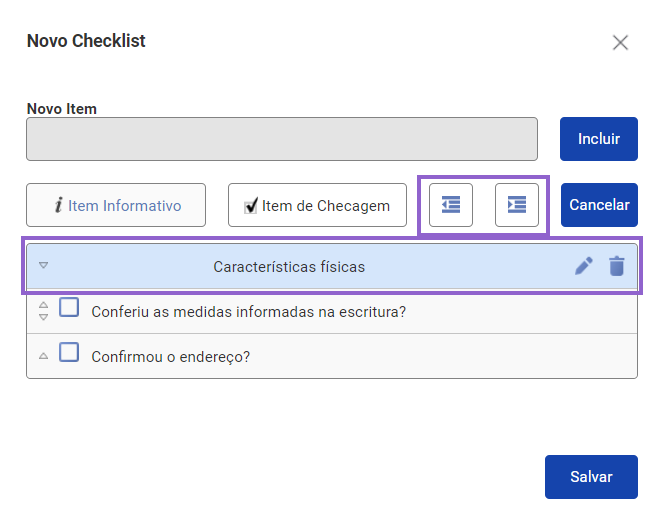-
QiOnboarding
-
Instalação e Setup das Soluções AltoQi
-
Atendimento Setup e Suporte AltoQi
-
AltoQi Education
-
Novidades de Release
-
Arquitetura e Interoperabilidade BIM
-
AltoQi Eberick
- Interface
- Criação, abertura e salvamento de projetos
- Pavimentos e níveis intermediários
- Desenhos e Arquitetura
- Desenhos e Arquitetura | Interoperabilidade BIM
- Pilares | Lançamento
- Pilares | Erros e Avisos
- Pilares | Dimensionamento e Detalhamento
- Vigas | Lançamento
- Vigas | Erros e Avisos
- Vigas | Dimensionamento e Detalhamento
- Lajes | Lançamento
- Lajes | Erros e Avisos
- Lajes | Dimensionamento
- Lajes | Detalhamento
- Fundações | Lançamento
- Fundações | Erros e Avisos
- Fundações | Dimensionamento e Detalhamento
- Cargas
- Escadas
- Escadas | Exemplos de Lançamento
- Reservatórios
- Reservatórios | Exemplos de lançamento
- Paredes de contenção
- Muros de Arrimo
- Elementos genéricos e perfis metálicos
- Estruturas de Alvenaria Estrutural
- Estruturas de Protensão
- Estruturas Pré-Moldadas
- Estruturas Pré-Moldadas | Erros e Avisos
- Processamento
- Análise da estrutura
- Estabilidade global
- Deslocamentos e durabilidade
- Planta de fôrma e locação
- Pranchas e detalhamentos
- Configurações
- Outros
-
AltoQi Builder
- Interface
- Criação, abertura e salvamento de projetos
- Desenhos e Arquitetura
- Desenhos e Arquitetura | Interoperabilidade BIM
- Desenhos e Arquitetura | Recursos de CAD
- Projetos multidisciplinares e referências externas
- Níveis de desenho
- Configurações
- Cadastro
- Simbologias
- Avisos e Indicações
- Geral
- Disciplina Alvenaria
- Disciplina Cabeamento
- Disciplina Climatização
- Disciplina Gás
- Disciplina Hidráulico | Reservatórios (Caixa d'água)
- Disciplina Hidráulico | Alimentação, hidrômetros (coletivos e individuais) e bombas de recalque
- Disciplina Hidráulico | Colunas, prumadas e barriletes de distribuição
- Disciplina Hidráulico | Condutos (tubulações) e lançamentos
- Disciplina Hidráulico | Ramais e Ambientes Molhados (banheiros, cozinhas, áreas de serviço)
- Disciplina Hidráulico | Peças e materiais (PEX, registros, conexões)
- Disciplina Hidráulico | Aquecedores, Reservatórios Térmicos e Placas Solares
- Disciplina Hidráulico | Piscinas
- Disciplina Hidráulico | Verificação de pressões, vazões e perdas de carga
- Disciplina Hidráulico | Soluções para pressão (pressurizadores e VRP)
- Disciplina Sanitário | Colunas Sanitárias, Ventilação e Tubos de Queda
- Disciplina Sanitário | Ramais e Ambientes Sanitários (banheiros, cozinhas, áreas de serviço)
- Disciplina Sanitário | Peças e componentes (ralos, sifões, conexões)
- Disciplina Sanitário | Caixas de passagem, gordura e sifonadas
- Disciplina Sanitário | Rede Pluvial, Calhas e Coletores
- Disciplina Sanitário | Unidades de Tratamento
- Disciplina Sanitário | Estações elevatórias e bombas submersíveis
- Disciplina Sanitário | Verificações e dimensionamento (diâmetros, declividades, inclinações)
- Disciplina Incêndio
- Disciplina SPDA
- Condutos
- Colunas e Prumadas
- Pavimentos
- Peças
- Visão 3D
- Cortes, detalhes e esquemas
- Relatórios
- Impressão/Exportação
- Pranchas
- Controle de revisões
- Outros
-
AltoQi Visus
-
Editor de Armaduras
-
Elétrico
- Cadastro
- Lâmpadas e comandos | Lançamento
- Tomadas | Lançamento
- Quadros | Lançamento
- Pontos em geral | Lançamento
- Condutos | Lançamento
- Quadros | Operações
- Circuitos | Operações
- Condutos | Operações
- Fiação | Operações
- Fiação | Configurações
- Dimensionamento
- Erros de dimensionamento
- Erros e Avisos
- Quadros e Diagramas | Detalhamentos
- Legendas e Relatórios | Detalhamentos
- Módulo Fotovoltaico
- Outros
-
AltoQi Visus Cost Management
- Versões AltoQi Visus Cost Management
- Licença do AltoQi Visus Cost Management
- Exportação dos modelos IFC
- Importação e manipulação dos Modelos 3D
- Propriedades BIM dos modelos 3D
- Propriedades BIM por fórmulas
- Estrutura analítica de projeto - EAP
- Filtro de extração de dados
- Lista de quantitativos
- Exemplos aplicados
- Orçamento
- Banco de dados
- Relatórios
- Módulo Visus Infraestrutura
- Modo de trabalho 2D
- Configurações
- Integrações
- Conteúdo para orçamento de obras
-
AltoQi Visus Collab
-
AltoQi Visus Workflow
Módulo atividades: Criando um Checklist
⚠️ O módulo Atividades do Visus Collab foi descontinuado e não está mais disponível para novas contas.
As orientações presentes neste artigo permanecem válidas apenas para contas que já possuíam este módulo no momento da contratação.
O módulo atividades do AltoQi Visus Collab, permite que sejam designadas atividades específicas para os membros da equipe de trabalho, bem como, acompanhar o desenvolvimento de cada uma delas. O objetivo desta função, é fornecer ao gestor de projetos uma ferramenta onde possa conhecer discriminadamente o progresso da execução de um projeto, de modo a controlar e planejar o desdobramento dos serviços por ele administrados.
Em linhas gerais, as atividades representam uma forma de planejamento da execução de uma projeto, podendo estabelecer metas e prazos, atribuindo: datas, checklist, status, responsável, entre outras funções. A medida com que estas vão sendo executadas, é possível obter um parâmetro do andamento dos serviços. O seguinte artigo foi desenvolvido para auxiliar o usuário a gerenciar as atividades de uma obra no Visus Collab.
- Módulo atividades: Criando um Checklist
- Módulo Atividades: Criando uma Lista de tarefas
- Módulo atividades: Criando uma atividade
- Módulo atividades: Atualizar atividade
- Módulo atividades: Status da obra
O checklist possibilita ao gestor, avaliar o desempenho da atividade realizada por um colaborador, registrando se a atividade foi desenvolvida cumprindo todos os requisitos considerados importantes na sua concepção. Para criar um Checklist, realize os passos a seguir e acompanhe os exemplos.
- Acesse o ambiente da obra;
- No menu lateral, acesse "Atividades do empreendimento";
- Clique no comando Novo Checklist (botão
 );
);
Você será direcionado para a janela de criação de checklist. Nesta janela defina:
Título: o checklist deverá conter uma checagem de itens que remetem a atividade em que será atribuído. Logo o título identificará o checklist que será atribuído a uma determinada atividade, fazendo referências as suas informações.
Observações Gerais: este é um campo de preenchimento opcional, e pode ser utilizado para inserir informações adicionais.
Novo item: Antes de criar um item, é preciso definir se este será um item de checagem, ou um item informativo, selecionando os respectivos botões na caixa de criação de itens. Os itens informativos servem para definir subtítulos dentro da lista de checagem. Os itens de checagem como o nome sugere, serão as conformidades avaliadas no checklist.
Em seguida, digite no campo, Novo Item, a checagem que deseja e clique em incluir, para adicionar o item na lista.
Na imagem abaixo destacamos estes campos.
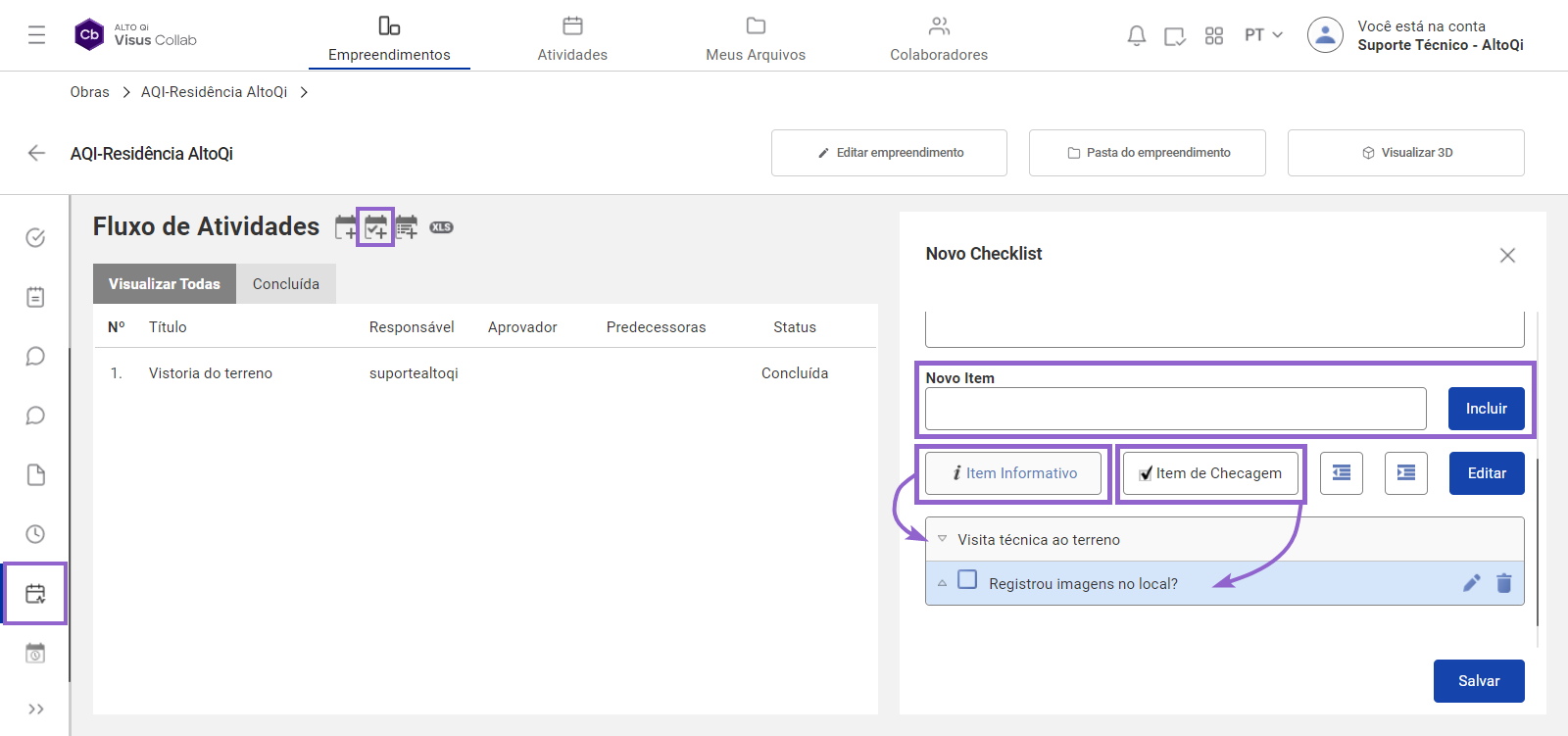
Você pode ainda editar os recuos de cada item através dos botões:
- Diminuir recuo (botão
 );
); - Aumentar recuo (botão
 ).
).
Com isso, pode-se alterar o espaçamento inicial dos itens. Na imagem abaixo destacamos a utilização deste recurso para editar o recuo do subtítulo Características físicas.